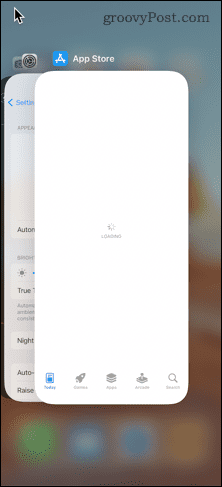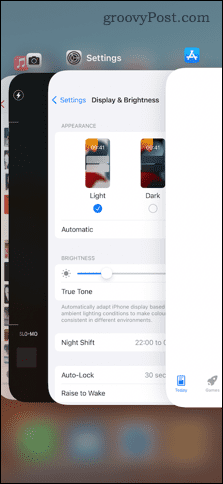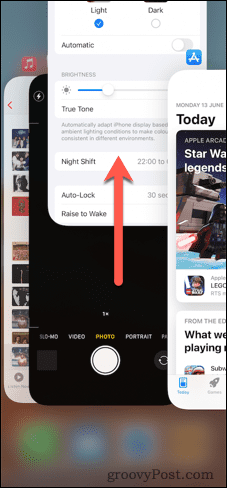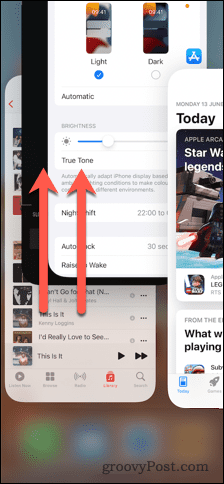Als je een upgrade naar de iPhone 13 uitvoert vanaf een iPhone die een home-knop heeft (zoals de iPhone 8), kan het moeilijk zijn om een app te sluiten.
Zonder startknop worden de meeste acties op een iPhone 13 uitgevoerd met gebaren. Dit kan in het begin een beetje vreemd aanvoelen, maar al snel zul je deze gebaren gebruiken zonder zelfs maar na te denken. Je kunt een gebaar gebruiken om een app die je gebruikt op te schorten, maar in sommige gevallen wil je een app misschien helemaal sluiten.
U kunt met de onderstaande stappen leren hoe u apps op iPhone 13 sluit.
Hoe een app op iPhone 13 te sluiten
Een app sluiten op iPhone 13 is eenvoudig te doen - het wordt al snel een tweede natuur.
Veeg vanaf de onderkant van het scherm omhoog om een app op een iPhone 13 te sluiten. Dit is hetzelfde gebaar dat u gebruikt om uw iPhone 13 te ontgrendelen. Uw app stopt dan met werken.
Technisch gezien is uw app niet volledig gesloten, maar alleen opgeschort. Het blijft op de achtergrond draaien, tenzij je het geforceerd sluit.
Moet je apps op iPhone 13 sluiten?
Wanneer u de app-switcher op iPhone 13 opent, ziet u waarschijnlijk een groot aantal opgeschorte apps. U kunt in de verleiding komen om de meeste van deze apps te sluiten, om het verbruik van uw iPhone-bronnen te verminderen.
Hoewel dit een verstandige zaak lijkt te zijn, kan het sluiten van opgeschorte apps je iPhone zelfs vertragen en zelfs je batterij sneller leeg laten lopen. Wanneer een app is opgeschort, hoeft deze niet helemaal opnieuw te worden geladen wanneer u deze opent.
Als je geblokkeerde apps op een iPhone sluit, zullen die apps aanzienlijk meer bronnen gebruiken bij het herladen. Ons advies is om apps op je iPhone 13 alleen te sluiten als ze niet meer reageren of niet meer goed werken.
Apps sluiten op iPhone 13 . forceren
Als een app niet goed werkt, kunt u proberen deze te sluiten en opnieuw te laden. Dit lost vaak problemen op.
Een app sluiten op iPhone 13:
- Veeg omhoog vanaf de onderkant van je iPhone-scherm. Dit is een vergelijkbare actie als degene die u gebruikt om uw iPhone te ontgrendelen. In tegenstelling tot wanneer u ontgrendelt, moet u ervoor zorgen dat u uw vinger omlaag houdt totdat u het midden van het scherm bereikt.
- Haal uw vinger van het scherm - de app-switcher verschijnt.
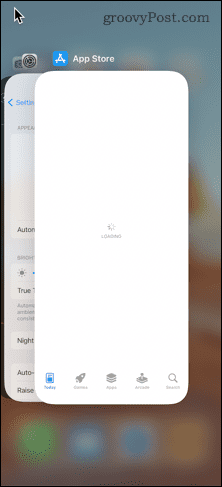
- Veeg naar rechts totdat je de app vindt die je wilt sluiten.
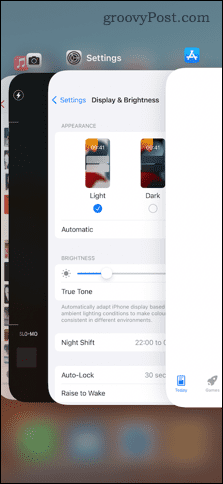
- Plaats uw vinger op de app en veeg recht omhoog naar de bovenkant van het scherm.
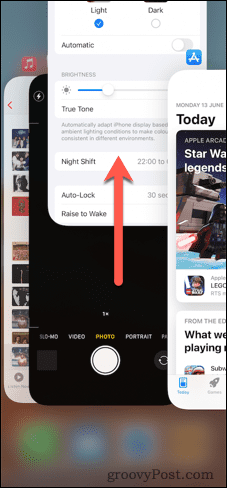
- De app verdwijnt uit de app-switcher - hij is nu gesloten. Herhaal deze stappen als u meer apps wilt sluiten.
- Als u een groot aantal apps moet sluiten, kunt u ze niet allemaal tegelijk sluiten. U kunt echter twee of drie vingers gebruiken om meerdere apps tegelijk te sluiten.
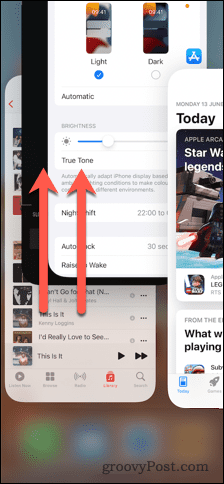
- Als u klaar bent met het sluiten van apps, tikt u op een van de apps in de app-switcher om deze te openen, of tikt u in de ruimte boven of onder de apps om terug te keren naar het startscherm.
- Je kunt nu alle apps die je hebt gesloten opnieuw openen.
Maak kennis met je iPhone 13
Net een nieuwe telefoon gekocht? Nu je weet hoe je apps op een iPhone 13 kunt sluiten, kun je nog veel meer leren om het meeste uit je nieuwe iPhone te halen.
Er zijn bijvoorbeeld enkele andere handige snelle gebaren voor de iPhone die het leren waard zijn. De manier waarop je een iPhone 13 uitschakelt of opnieuw start , verschilt ook een beetje van iPhones met home-knoppen.
Misschien wil je ook weten hoe je apps op iPhone 13 kunt verwijderen of leren hoe je een screenshot kunt maken op een iPhone zonder een home-knop.